
时间:2021-02-11 18:18:42 来源:www.win10xitong.com 作者:win10
小编每日都会收到很多网友来咨询各种各样的电脑系统问题,今天就有一位网友说他遇到了Win10如何使用“语音录音机”进行内录的情况,有不少对系统很了解的网友,也许都不太会解决这个Win10如何使用“语音录音机”进行内录的问题。如果你想自己来面对Win10如何使用“语音录音机”进行内录的情况,小编直接给出操作步骤:1、首先,确认声卡驱动的完整性,可到声卡官方网站去更新,右键点击Win10屏幕右下角系统托盘中的声音图标,选择"录音设备"打开"声音"设置窗口,切换到"录制"选项卡,即可看到"立体声混音"录制设备,在"立体声混音"上点击右键,选择"启用"即可。2、如果你对录制的音频质量要求比较高,例如想要达到录音室级别的音质,那么可以选择右键菜单中的"属性"打开"立体声混音-属性"窗口,切换到"高级"选项卡就可以很好的解决了。好了,下面就由小编带来详细处理Win10如何使用“语音录音机”进行内录的详尽处理门径。
推荐系统下载:win10专业版
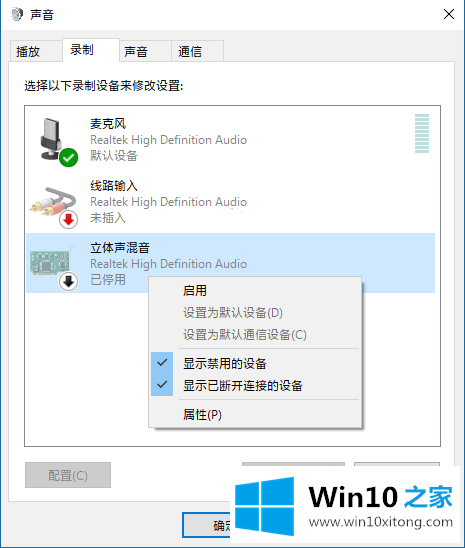
2.如果您对录制的音频质量有很高的要求,例如,如果您想要达到录音棚级别的音质,您可以在右键菜单中选择“属性”,打开“立体声混音-属性”窗口,并切换到“高级”选项卡。如图:
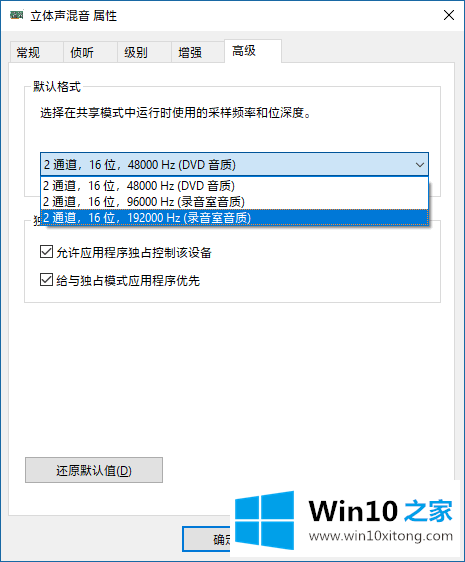
3.在默认格式列表中选择“录音室音质”级别。
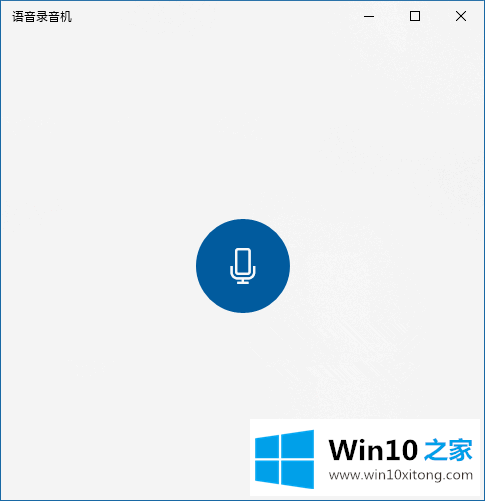
以上是一些设置方法。此时,您可以使用Windows10自带的录音机进行内部录音(使用Cortana小娜搜索打开“录音机”),录音格式为. m4a
在这里,小编再告诉大家,如果遇到了Win10如何使用“语音录音机”进行内录的问题,不要着急,可以通过以上的方法尝试解决,通过上面小编介绍的方法很简单的操作一下,即可解决这个问题。